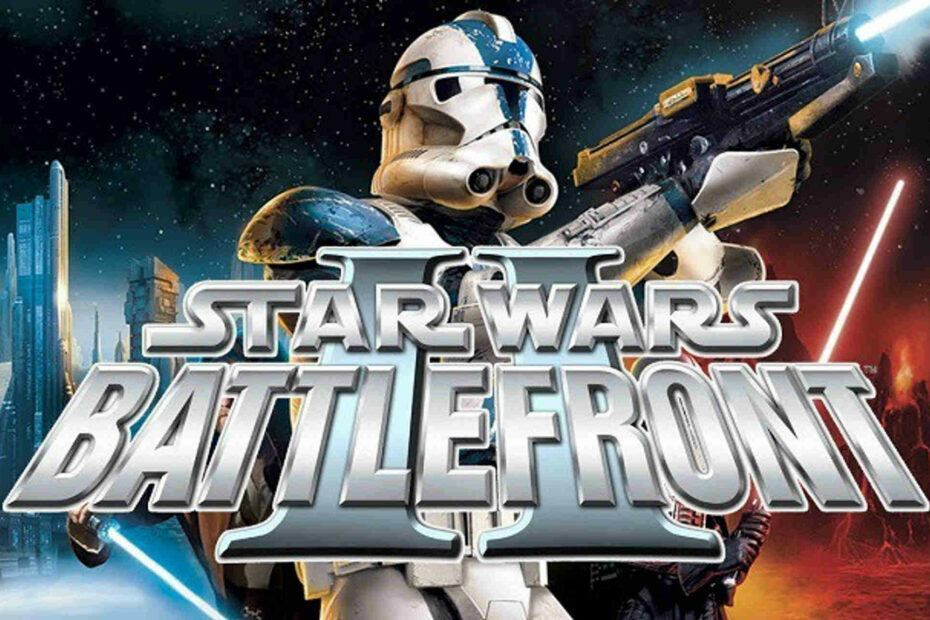Diese Software repariert häufige Computerfehler, schützt Sie vor Dateiverlust, Malware, Hardwarefehlern und optimiert Ihren PC für maximale Leistung. Beheben Sie PC-Probleme und entfernen Sie Viren jetzt in 3 einfachen Schritten:
- Laden Sie das Restoro PC-Reparatur-Tool herunter das kommt mit patentierten Technologien (Patent verfügbar Hier).
- Klicken Scan starten um Windows-Probleme zu finden, die PC-Probleme verursachen könnten.
- Klicken Repariere alles um Probleme zu beheben, die die Sicherheit und Leistung Ihres Computers beeinträchtigen
- Restoro wurde heruntergeladen von 0 Leser in diesem Monat.
Das kostenlose Upgrade von Windows 10 ist möglicherweise das Beste, was Microsoft für seine Millionen von Benutzern tun kann, die Windows 8 und 7 verwenden. Es bietet eine noch nie dagewesene Gelegenheit, auf dem neuesten Betriebssystem auf dem Markt zu sein, ohne einen einzigen Cent auszugeben. Dies bedeutete jedoch auch, dass Millionen von Menschen die Upgrade-Funktion von Windows nutzten – das hat nicht wirklich den Ruf, die beste Methode zur Installation von Windows zu sein.
Für viele Leute ist eine saubere Windows-Installation unerlässlich – sie löscht alle älteren Fehlkonfigurationen und baut alle Dateien neu auf, sodass keine Möglichkeit einer Beschädigung besteht. Im Grunde gibt es Ihnen einen Neuanfang, um von vorne zu beginnen, während ein Upgrade alle älteren Dateien und Konfigurationen mit sich bringt, die alle möglichen seltsamen Probleme verursachen. Versuchen wir es also!
In diesem Beitrag verraten wir dir, wie es geht Neuinstallation von Windows 10 nach kostenlosem Upgrade. Wir haben bereits Tutorials zur Installation von Windows 10 behandelt, wie zum Beispiel Installieren Sie Windows 10 auf dem iMac mit BootCamp und VirtualBox und So installieren Sie Windows 10 neu.
Installieren Sie Windows 10 nach dem kostenlosen Upgrade
Methode 1: Verwenden des Windows 10 Media Creation Tools
- Wir müssen zuerst das Media Creation Tool von Microsoft herunterladen – dies erledigt auch den Download des Windows 10-Setups für uns, also einfach klicke auf diesen Link und holen Sie sich das Media Creation Tool.

- Dieses Tool kann die genaue Version von Windows 10 herunterladen, die auf Ihrem PC ausgeführt werden kann. Sobald Sie das Tool ausführen, werden Sie gefragt, ob Sie Ihren PC aktualisieren oder ein Installationsmedium erstellen möchten – wählen Sie letzteres aus.
- Sobald das Media Creation Tool die Windows-Installationsdateien heruntergeladen hat und Sie das Windows-Setup auf einer DVD oder einem USB-Stick haben, installieren Sie es wie Windows.
- Wenn Sie sich im Windows-Setup befinden, werden Sie möglicherweise nach Ihrem Product Key gefragt. Hier ist, was Sie tun:
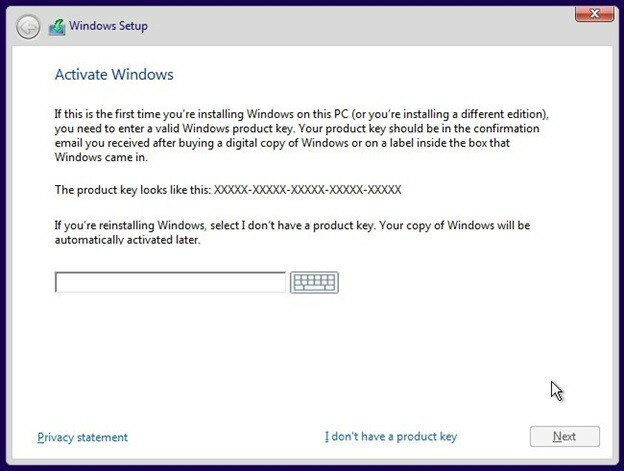
- Wenn Sie bereits eine aktualisierte Version von Windows 10 ausgeführt haben, klicken Sie einfach auf "Ich habe kein Produkt". key“ und das Windows-Setup erkennt automatisch, dass Sie bereits eine aktivierte Windows 10-Installation hatten Laufen.
- Wenn Sie Windows 7 oder 8 verwendet haben, sollten Sie Ihren Windows 7, 8 oder 8.1-Schlüssel hier ablegen und das Setup wird ihn automatisch auf Windows 10 aktualisieren.
Wenn Sie diese einfachen Schritte befolgen, können Sie die Installationsdateien von Windows 10 abrufen und Windows 10 installieren, als wäre es ein brandneues Betriebssystem. Sie erhalten eine völlig kostenlose Windows 10-Installation, die auch eine brandneue Installation ist.
Wenn Sie jedoch bereits Windows 10 ausführen und die Windows-Installationsdateien nicht erneut herunterladen und das Setup durchführen möchten, gibt es einen einfacheren Weg. Beachten Sie, dass diese Methode möglicherweise keine beschädigten Dateien in Windows repariert, aber jede Fehlkonfiguration beseitigt und die meisten Bloatware entfernt (außer der, die mit Ihrem Windows vorinstalliert wurde).
Methode 2: Verwenden von Windows 10 Wiederherstellungsoptionen
- Öffnen Sie Ihr Startmenü und geben Sie "Wiederherstellung" ein, dann öffnen Sie die Wiederherstellungsoptionen
- Klicken Sie nun unter Diesen PC zurücksetzen auf „Erste Schritte“.

- Klicken Sie nun auf „Alles entfernen“, beachten Sie, dass dadurch alle Ihre Einstellungen und die meisten Ihrer Dateien gelöscht werden – machen Sie also Backups, es sei denn, Sie möchten einige Daten verlieren.
Die Methode 1 sollte es Ihnen ermöglichen, auf Windows 10 zu aktualisieren und trotzdem eine komplett saubere Installation zu haben, die zweite Methode ist jedoch ziemlich wie eine Pseudo-Neuinstallation. Was Sie mit der zweiten Methode erhalten, ist eine Art „Auffrischung“ – jedoch ist es weniger aufwändig da Windows alles für Sie erledigt und Sie sich nicht um die Aktivierung von Windows kümmern müssen nochmal.
Sie haben die Wahl, aber wissen Sie, dass beide Methoden funktionieren und fast dasselbe erreichen. Wenn Sie es sich jedoch leisten können, die Zeit und Mühe aufzuwenden; Es wird empfohlen, Methode 1 anstelle von Methode 2 zu verwenden, da Sie dadurch eine völlig neue Installation erhalten, die alle Beschädigungen von Windows-Dateien behebt und alle Einstellungen standardmäßig zurücksetzt.
 Haben Sie immer noch Probleme?Beheben Sie sie mit diesem Tool:
Haben Sie immer noch Probleme?Beheben Sie sie mit diesem Tool:
- Laden Sie dieses PC-Reparatur-Tool herunter auf TrustPilot.com als großartig bewertet (Download beginnt auf dieser Seite).
- Klicken Scan starten um Windows-Probleme zu finden, die PC-Probleme verursachen könnten.
- Klicken Repariere alles um Probleme mit patentierten Technologien zu beheben (Exklusiver Rabatt für unsere Leser).
Restoro wurde heruntergeladen von 0 Leser in diesem Monat.